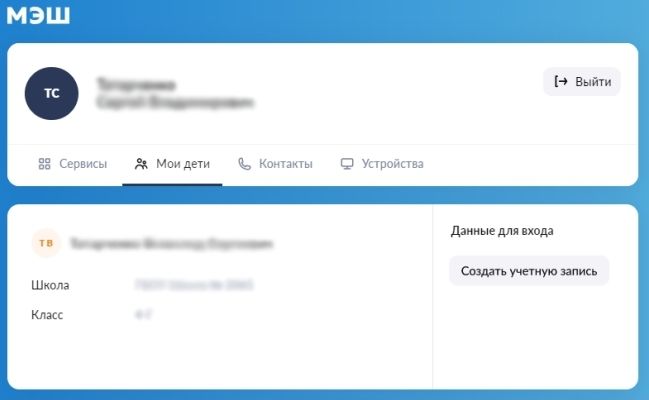Регистрация для учащихся, учителей и родителей в регионах
Для работы с сервисами МЭШ необходимо зарегистрироваться на портале gosuslugi.ru или использовать уже имеющуюся учетную запись.
Для создания учетной записи выполните несколько действий.
1. Откройте сайт gosuslugi.ru.
2. Нажмите на кнопку «Регистрация» (рис.1).

Рисунок 1. Вход на портал
3. Заполните форму регистрации и нажмите кнопку «Зарегистрироваться» (рис.2).

Рисунок 2. Регистрация на портале
4. В личном кабинете во вкладке «Мои данные» нажмите кнопку «Заполнить профиль» (рис.3).

Рисунок 3. Мои данные
5. На открывшейся странице внесите оставшиеся контактные данные (рис.4).

Рисунок 4. Мои документы
Важно! Для сотрудников образовательных учреждений учётная запись должна иметь подтвержденный СНИЛС на портале gosuslugi.ru.
6. Нажмите на кнопку «Сохранить» и дождитесь подтверждения проверки на портале.
Создание учетной записи ребенка

Для работы с сервисами МЭШ учащемуся необходимо иметь собственную учетную запись.
Существует два способа создать учетную запись ребенка
Способ первый
Шаг 1
Зарегистрироваться на портале городских услуг mos.ru.
Подробнее читайте в инструкции по ссылке.
Шаг 2
Для регистрации заполните форму и дождитесь подтверждения
учетной записи.

Важно! Для получения доступа к услуге «Электронный дневник школьника» передайте своему классному руководителю контактные данные, указанные в личном кабинете: ФИО, e-mail, СНИЛС (по желанию) и номер мобильного телефона.

Обратите внимание! При создании учетных записей контактные данные (телефон и адрес электронной почты) родителя и ребенка не должны совпадать!
Способ второй
Пройти упрощенную регистрацию.
Подробнее читайте в инструкции по ссылке.

Важно! Учетная запись ребенка, созданная через личный кабинет родителя или законного представителя по упрощенной схеме, равнозначна учетной записи, созданной по стандартной процедуре на mos.ru.
Упрощенная регистрация детей
Для использования сервисов МЭШ ученику необходимо иметь учетную запись на портале mos.ru.
У законного представителя есть возможность создать ребенку учетную запись на mos.ru без привязки к номеру телефона и электронной почте.
Нажмите, чтобы скачать памятку
Скачать файл
Нажмите на кнопку для запуска видео
Смотреть видео
Способы создания упрощенной учетной записи:
- в веб-версии электронного дневника
- в мобильном приложении «Дневник МЭШ»
Если вы забыли пароль от упрощенной учетной записи, воспользуйтесь инструкцией по восстановлению пароля.
Упрощенная регистрация в веб-версии электронного дневника
Шаг 1. Для создания учетной записи перейдите на school.mos.ru и авторизуйтесь под учетными данными родителя. Если у вас настроен вход в дневник по умолчанию, откройте меню в правом верхнем углу и выберите пункт «Настройки аккаунта» (рис.1).

Рисунок 1. Настройки аккаунта
Шаг 2. На открывшейся странице выберите вкладку «Мои дети». Если учетная запись уже создана, в данных для входа отобразится логин ученика и кнопка «Изменить пароль» (рис.2).

Рисунок 2. Вкладка «Мои дети»
Если у ребенка отсутствует учетная запись, нажмите на кнопку «Создать учетную запись» (рис.3).

Рисунок 3. Кнопка «Создать учетную запись»
Шаг 3. В открывшемся окне введите пароль. Логин ученика сгенерируется автоматически. Нажмите на кнопку «Создать» (рис. 4).

Рисунок 4. Создание учетной записи
Если ранее вы создали учетную запись для ребенка и указали контакты (e-mail или телефон), то воспользуйтесь онлайн-формой для восстановления пароля login.mos.ru/sps/recovery.
Обратите внимание! Для корректной авторизации ученика с учетной записью, которая была ранее создана на сайте mos.ru, необходимо самостоятельно передать контакты (e-mail и телефон) в образовательное учреждение. Контакты ученика должны быть индивидуальны и отличаться от родительских.
Упрощенная регистрация в мобильном приложении «Дневник МЭШ»
Для создания учетной записи авторизуйтесь в мобильном приложении «Дневник МЭШ». Откройте раздел «Профиль», далее перейдите во вкладку «Профиль → Пароль и доступ» (рис.5.).

Рисунок 5. Упрощённая регистрация в мобильном приложении
Логин ребенка сгенерируется автоматически. Задайте и подтвердите пароль (рис.6). Нажмите «Применить и создать».

Рисунок 6. Создание логина и пароля
Для изменения пароля в мобильном приложении «Дневник МЭШ»:
- Перейдите в раздел «Профиль», пункт «Профиль».
- Выберите блок «Пароль и доступ».
- В открывшемся окне введите новый пароль и подтвердите его.
- Нажмите на кнопку «Сохранить изменения».
Важно! Учетная запись ребенка, созданная через личный кабинет законного представителя по упрощённой схеме, равнозначна учетной записи, созданной по стандартной процедуре на mos.ru (рис.7).

Рисунок 7. Создание учетной записи по упрощенной схеме
С данной учетной записью ученик может авторизоваться в сервисах:
- Портал городских услуг mos.ru.
- Электронный дневник school.mos.ru.
- Библиотека МЭШ uchebnik.mos.ru.
- Мобильные приложения «Библиотека МЭШ» и «Дневник МЭШ» для Android, iOS.
Также созданная учетная запись позволяет авторизоваться в школьной сети WiFi STUDY.MOS и городской сети WiFi.
Восстановление пароля от упрощенной учетной записи ученика
Восстановить пароль от упрощенной учетной записи может только законный представитель ребенка, указанный в школьной базе.
Пользователи с другими ролями (доверенный представитель, классный руководитель, администратор образовательного учреждения) не имеют доступа к указанному функционалу.
Для восстановления пароля выполните следующие действия:
- Перейдите в единый сервис авторизации school.mos.ru.
- Нажмите на кнопку «Войти» и авторизуйтесь под учетными данными родителя.
Обратите внимание! Если ваш ребенок обучается в московской школе, необходимо авторизоваться через портал mos.ru. Если вы войдете напрямую через портал «Госуслуги», система выдаст вам информационное сообщение, что вы вошли как региональный пользователь. В данном случае вам не будет доступен функционал упрощенной учетной записи, а именно: изменение/восстановление пароля и создание упрощенной учетной записи для ученика (рис.8).

Рисунок 8. Информационное сообщение
3. Перейдите на вкладку «Мои дети».
4. Нажмите на кнопку «Изменить пароль» (рис.9).

Рисунок 9. Кнопка «Изменить пароль»
5. В окне «Смена пароля» введите пароль и нажмите «Сохранить» (рис.10). Пароль можно придумать самостоятельно или воспользоваться кнопкой «Сгенерировать пароль».

Рисунок 10. Смена пароля ученика
Пароль должен содержать:
- минимум одну прописную и строчную буквы
- минимум одну цифру
- специальные символы, такие как @, #, $, !
Важно! Новый пароль не должен совпадать с тем, который ранее использовался.
После изменения пароля ученику необходимо пройти повторно авторизацию на сайте school.mos.ru, нажав на кнопку «Войти».
Ответы на самые популярные вопросы по авторизации, упрощённой регистрации и работе с мобильным приложением «Дневник МЭШ» можно найти по ссылке.
Если в вашем личном кабинете отсутствует кнопка «Создать учетную запись» или «Изменить пароль», обратитесь в службу поддержки через форму обратной связи — кнопка «Написать нам».
Упрощенная регистрация детей на Госуслугах
Для использования сервисов «Моя школа» ученику необходимо иметь учетную запись на портале Госуслуг.
Законный представитель может создать учетную запись для ребёнка самостоятельно.
Проверка информации о детях на портале госуслуг
Перед созданием учетной записи проверьте данные ребёнка, указанные в вашем личном кабинете.
Для проверки и добавления информации выполните следующие действия.
Шаг 1. Авторизуйтесь под учетными данными родителя на gosuslugi.ru (рис.1).

Рисунок 1. Авторизация на Госуслугах
Шаг 2. На главной странице перейдите в раздел «Документы → Семья и дети» (рис.2).

Рисунок 2. Раздел «Семья и дети»
Шаг 3. Если в блоке «Дети» информация о ребёнке отображается корректно, то вы можете сразу перейти к созданию учетной записи. Если ребёнок отсутствует в блоке «Дети», нажмите на кнопку «Добавить» (рис.3).

Рисунок 3. Информация о ребёнке в блоке «Дети»
Шаг 4. В открывшемся окне введите необходимую информацию о ребёнке (рис.4).

Рисунок 4. Добавление информации о ребёнке
Также введите данные свидетельства о рождении и нажмите на кнопку «Сохранить» (рис.5).

Рисунок 5. Сохранение заполненной формы
Обратите внимание! Учётную запись на портале госуслуг можно создать только для детей с российским свидетельством о рождении.
Шаг 5. Запустите проверку свидетельства о рождении в ЕГР ЗАГС, нажав на кнопку «Запросить» (рис.6).

Рисунок 6. Запрос на получение данных из ЕГР ЗАГС
Шаг 6. Выберите ребёнка, установив галочку рядом с его именем, и нажмите на кнопку «Отправить».
Обратите внимание, по умолчанию будет включен чекбокс «Автообновление для сохранения актуальности документов». Его необходимо отключить перед отправкой (рис.7).

Рисунок 7. Отправка запроса на получение данных из ЕГР ЗАГС
Важно! Проверка может занять некоторое время (в среднем 15-20 минут). По завершении проверки у вас появится возможность создать учётную запись для ребёнка.
Создание учётной записи ребёнка
Для создания отдельной учётной записи для ребёнка необходимо выполнить несколько действий.
Шаг 1. Перейдите в раздел «Документы → Семья и дети» и выберите ребёнка в блоке «Дети» (рис.8).

Рисунок 8. Переход к информации о ребенке
Шаг 2. В открывшемся окне нажмите на кнопку «Создать» (рис.9).

Рисунок 9. Создание учётной записи для ребёнка
Шаг 3. Введите место рождения (как указано в свидетельстве о рождении) и адрес постоянной регистрации. Если адрес совпадает с вашим, нажмите на галочку для автозаполнения данного поля. Нажмите на кнопку «Продолжить» (рис.10).

Рисунок 10. Добавление адреса
Шаг 4. Введите номер телефона ребёнка и нажмите на кнопку «Получить код».
Если вы не желаете указывать номер телефона, нажмите на кнопку «Пропустить» (рис.11).

Рисунок 11. Добавление номера телефона
Телефон можно использовать для входа на Госуслуги и для восстановления пароля.
Шаг 5. Введите электронную почту ребёнка. На неё придёт ссылка для подтверждения создания учётной записи на Госуслугах.
Нажмите на кнопку «Продолжить» (рис.12).

Рисунок 12. Добавление электронной почты ребёнка
На экране появится информация о том, что письмо для подтверждения электронной почты отправлено на указанный адрес (рис.13).

Рисунок 13. Отправка письма для подтверждения e-mail
Шаг 6. Нажмите на кнопку «Подтвердить адрес» в электронном письме, полученном по указанному адресу почты (рис.14).

Рисунок 14. Подтверждение e-mail
Шаг 7. Придумайте или сгенерируйте пароль для входа в личный кабинет ребёнка и нажмите на кнопку «Сохранить» (рис.15).

Рисунок 15. Ввод пароля
Требования к паролю:
- 8 и более символов
- большие латинские буквы
- маленькие латинские буквы
- цифры
- символы (!»$%&'()+,-./:;<=>?@[]^_{|}~);
После сохранения пароля процедура создания учётной записи ребёнка будет успешно завершена (рис.16).

Рисунок 16. Завершение процедуры создания учетной записи ребёнка
Восстановление пароля от учётной записи ребёнка
Пароль от учётной записи ребёнка можно восстановить с помощью электронной почты или телефона (если он был указан). Также изменить пароль можно в личном кабинете родителя.
Для изменения пароля в личном кабинете родителя выполните следующие действия:
- Выберите ребёнка в блоке «Дети», для которого необходимо сменить пароль.
- Перейдите в настройки профиля, нажав на кнопку «Настроить профиль» в правом верхнем углу (рис.17).

Рисунок 17. Настройка профиля
3. Нажмите на кнопку «Сменить пароль» (рис.18).

Рисунок 18. Кнопка «Сменить пароль»
4. После ввода текущего пароля появится окно для ввода нового пароля. Введите новый пароль и нажмите на кнопку «Сохранить» (рис.19).

Рисунок 19. Ввод нового пароля
Также в настройках профиля вы можете в любое время добавить номер телефона, изменить электронную почту или удалить учетную запись ребёнка.
Регистрация для учащихся, учителей и родителей в регионах
Для работы с сервисами МЭШ необходимо зарегистрироваться на портале gosuslugi.ru или использовать уже имеющуюся учетную запись.
Для создания учетной записи выполните несколько действий.
1. Откройте сайт gosuslugi.ru.
2. Нажмите на кнопку «Регистрация» (рис.1).

Рисунок 1. Вход на портал
3. Заполните форму регистрации и нажмите кнопку «Зарегистрироваться» (рис.2).

Рисунок 2. Регистрация на портале
4. В личном кабинете во вкладке «Мои данные» нажмите кнопку «Заполнить профиль» (рис.3).

Рисунок 3. Мои данные
5. На открывшейся странице внесите оставшиеся контактные данные (рис.4).

Рисунок 4. Мои документы
Важно! Для сотрудников образовательных учреждений учётная запись должна иметь подтвержденный СНИЛС на портале gosuslugi.ru.
6. Нажмите на кнопку «Сохранить» и дождитесь подтверждения проверки на портале.
В любой момент я могу посмотреть оценки своих детей, проверить, не прогуливают ли они школу и что им задали.
А еще полистать учебный план и заказать справку об обучении. И все это — не выходя из дома и не беспокоя учителей.
У меня две дочери: одна учится во втором классе, другая — в восьмом. Следить за их школьной жизнью мне помогает МЭШ — Московская электронная школа.
Пожалуй, ее самый важный сервис — электронный дневник. Но это не все, чем МЭШ может быть полезна. Расскажу, как устроена эта платформа и для чего ее можно использовать.
Что вы узнаете
- Что такое Московская электронная школа
- Как устроены электронный дневник и журнал
- Что такое библиотека МЭШ
- Зачем нужно портфолио ученика
- Какие справки есть в МЭШ
- Кому и чем полезна МЭШ
- Как пользоваться МЭШ
Что такое Московская электронная школа, или МЭШ
МЭШ — это интернет-платформа, которая состоит из электронного дневника и журнала, библиотеки, а также портфолио. О каждой составляющей подробно расскажу дальше.
К МЭШ подключены все государственные московские школы, в частных школах и школах других регионов ее нет. Здесь учителя выставляют оценки, дети узнают домашние задания, а родители могут оценить успеваемость, проверить посещаемость и посмотреть, что ребенок проходит в школе.
Платформа МЭШ полностью бесплатна, аккаунты в ней могут иметь и родители, и дети. Даже если взрослые не зарегистрированы в МЭШ, оценки ребенка все равно будут вноситься в систему.
Как устроены электронный дневник и журнал
Этот сервис сокращенно называется «Дневник», в нем пять разделов: расписание, задания, оценки, учеба, школа.
В несколько урезанном виде он есть в приложении «Дневник МЭШ» — например, там нельзя посмотреть приложенные к домашним заданиям файлы. Подробнее о приложении расскажу дальше.
«Расписание». В этом разделе — план занятий на ближайший месяц. Сюда входят не только уроки, но и дополнительные занятия, например продленка и внеурочная деятельность. Можно увидеть весь месяц целиком или просматривать отдельные дни и недели. Если у ребенка много уроков и дополнительных занятий в школе, понятное расписание не даст запутаться.
В разделе «Задания» каждую домашку можно открыть в отдельном окне — это удобно, можно посмотреть, что она включает. К некоторым заданиям идут дополнительные материалы, которые подгружаются из библиотеки МЭШ. О ней тоже расскажу дальше.
Также здесь есть вкладка «Проектная деятельность»: если ребенок выступает с докладами на школьных конференциях, то это будет видно. Но такая информация важна скорее для школы.
«Оценки». Тут собраны все оценки ребенка за нынешний учебный год и итоговые оценки за прошлые годы. Родители могут следить за успеваемостью в онлайн-режиме. Если у ребенка испортятся оценки по какому-то предмету, это можно будет оперативно заметить.
«Учеба». В этом разделе находится программа, по которой занимается класс, а еще учебный план и сведения об академической задолженности ребенка, если она есть.
Учебный план в часах по предметам мало кому интересен. А вот из программы можно узнать, что сейчас изучает ребенок и какие темы уже пройдены. Задолженностей у большинства детей нет, и это хорошо.
В разделе «Школа» есть вкладка «Цифровой репетитор» — здесь отображаются платные и бесплатные дополнительные занятия, которые организует школа. Это будет полезно ребятам, которые отстают от программы. У моих дочерей тут пусто.
Еще одна полезная вкладка в этом разделе — «Посещаемость». Здесь видно, в какое время ребенок вошел в школу и в какое вышел оттуда: информация появляется, когда он прикладывает к турникету карту «Москвенок». О том, как ее получить, мы подробно рассказали в другой статье Тинькофф Журнала.
Тут же есть кнопка «Уведомить об отсутствии», чтобы указать дни, когда по каким-либо причинам ребенка не будет в школе. Учителя видят эту информацию, но часто просят дополнительно написать записку об отсутствии ребенка — по крайней мере, в нашей школе так.
Также в разделе «Школа» можно почитать новости учебного заведения.
Что такое библиотека МЭШ
Это цифровая библиотека материалов по всем предметам школьной программы. Она доступна всем желающим независимо от того, зарегистрированы они в МЭШ или нет.
Из библиотеки учителя могут брать задания и тесты для домашних работ — и сразу прикреплять их к разделу «Задания». Но школьники и родители могут пользоваться библиотекой и самостоятельно, например готовиться с ее помощью к экзаменам. Материалы выкладывают в разных форматах: в том числе там есть видеоуроки и аудиолекции.
У меня сложилось впечатление, что это недооцененный и малоизвестный учебный ресурс, причем бесплатный. Я опросила родителей одноклассников своих детей — мало кто туда заглядывал.
Сколько материалов в библиотеке, сложно сказать. В марте 2023 года в каталоге содержится 78 422 страницы по 10 материалов — итого более 784 200 единиц контента. На портале «Мос-ру» пишут, что их около двух миллионов. Например, по запросу Numbers — числа в английском языке — их около 1100, по запросу «интеграл» — более 100. Базу материалов пополняют учителя, а также компании и ИП, производящие образовательный контент.
Зачем нужно портфолио ученика
В этом разделе видны достижения в разных сферах — учебе, науке, творчестве, спорте. Для ребенка и родителей это просто удобно: все успехи собраны в одном месте, список легко распечатать — может пригодиться, например, при смене школы. Для учебного заведения в портфолио тоже есть плюсы: проанализировав достижения ребят, можно переводить способных учеников в более сильные классы.
Данные добавляют учителя и школьная администрация. Также сведения могут автоматически подгружаться из других источников, например базы данных всероссийской олимпиады школьников или музея, куда ребенок вошел по школьной карте «Москвенок».
Родители и дети тоже могут добавлять в портфолио мероприятия и конкурсы, за которые получены награды. Однако вся информация проверяется, так что присвоить себе чужие достижения не получится.
Какие справки есть в МЭШ
В МЭШ можно получить справку о том, что ребенок учится в школе, и увидеть справки о болезни из поликлиники.
Справка об обучении. С 2023 года через МЭШ можно заказать справку об обучении ребенка в школе. Например, она пригодится для проезда в поездах РЖД со скидкой или для записи на программу «Код будущего» через госуслуги.
Это можно сделать в личном кабинете: на вкладке «Дети» есть кнопка «Заказать справку об обучении». Документ готовят один-два дня. Справку, подписанную электронной подписью, можно распечатать — это доступно на вкладке «Мои запросы». Там же можно заказать бумажный вариант и забрать его в школе. Это удобно: не нужно звонить секретарю или беспокоить классного руководителя.
Обычно электронные документы действительны только в электронном виде. У меня же распечатанную справку спокойно приняли в электричке. Но если справка нужна для РЖД или визы, советую все-таки заказать бумажную.
Справка о болезни. В МЭШ поступают сведения о том, что ребенок отсутствует по болезни. В Москве государственные поликлиники и некоторые частные клиники выдают справки в электронном виде, получать их в бумажном виде и отдавать учителю не нужно. Если родителям зачем-то нужна сама справка, она есть в электронной медицинской карте ребенка в системе ЕМИАС.
Кому и чем полезна МЭШ
Родителям. Родители и законные представители видят актуальные оценки ребенка, могут проверить, задано ли домашнее задание, был ли ребенок в школе, какие у него достижения, получить справку об обучении. Если какая-то оценка выбивается из общей картины, можно проследить, чтобы ребенок подучил материал и оперативно ее исправил, а не ждал конца четверти или триместра.
Еще родители могут изучить материалы в библиотеке и связаться с учителем через чат. Последняя функция удобна, если преподаватель ведет уроки у десятка классов и ему не хочется давать свой номер телефона всем подряд.
Для связи с учителем на сайте МЭШ нужно нажать колокольчик рядом с именем ребенка. На открывшейся странице вверху справа выберите «Новый чат», найдите учителя по фамилии и начните диалог.
Детям. Школьники могут увидеть свои оценки, посмотреть, что задали на дом, ознакомиться с материалами из библиотеки, порадоваться результатам в портфолио, связаться с учителем — порядок действий, чтобы открыть чат, такой же, как для родителей. Мои дети не использовали этот способ связи, а вот мне учителя отвечали в том же чате или через классного руководителя.
Учителям особо полезен электронный журнал — в любой момент видна полная картина успеваемости во всех классах, где они ведут уроки. Также учителя могут задавать и изменять домашние задания, пользоваться библиотекой для дополнительных заданий, просматривать сведения о болезни детей.
Как пользоваться МЭШ
Пользоваться платформой МЭШ несложно, но самостоятельно зарегистрироваться в системе нельзя.
Как войти в МЭШ учителю и родителям. Учителей и школьников вносят в базу МЭШ сотрудники школы. Учителя связывают аккаунт на «Мос-ру» с профилем МЭШ, передав свои контактные данные в школу.
Родители детей, которые учатся в московских школах и чьи данные там уже есть, входят в МЭШ через учетную запись на «Мос-ру» — без нее доступа не будет.
Если у школы нет ваших данных, но ребенок там учится, обратитесь к классному руководителю или школьному секретарю. Понадобятся ваши ФИО, телефон, адрес электронной почты и СНИЛС. Тогда МЭШ распознает вас как пользователя «Мос-ру» с нужными данными. У моего мужа школа попросила еще скан первой страницы его паспорта.
Как зарегистрировать ребенка на платформе МЭШ через личный кабинет. Если вы вошли в МЭШ как родитель или законный представитель, значит, данные ребенка уже есть в системе.
Сделать ребенку доступ к дневнику и портфолио можно тремя способами:
- Через личный кабинет на портале МЭШ.
- Через приложение «Дневник МЭШ».
- Через «Мос-ру».
С логином и паролем от МЭШ ребенок может пользоваться не только сервисами МЭШ, но и порталом «Мос-ру». Я рекомендую сделать ребенку аккаунт через МЭШ, а потом войти с этим логином и паролем на «Мос-ру» и добавить его контактные данные. Они будут видны в профиле МЭШ и могут пригодиться школе для экстренной связи. Но родители не обязаны так делать.
Доступ через МЭШ открывается так:
- Нажмите на портале МЭШ на свое имя в правом верхнем углу → «Настройки аккаунта».
- На открывшейся странице выберите пункт «Мои дети».
- Нажмите «Создать учетную запись».
- Логин ребенка, скорее всего, уже создан системой. Нажмите «Изменить пароль» и придумайте свой.
- Войдите на сайт или в приложение МЭШ на устройстве ребенка и выберите авторизацию по логину и паролю.
- На открывшейся странице авторизации «Мос-ру» введите логин и пароль ребенка из МЭШ.
Как зарегистрировать ребенка через приложение «Дневник МЭШ». Чтобы создать аккаунт школьника в приложении:
- Войдите в приложение и выберите в нижнем меню раздел «Профиль».
- На открывшемся экране нажмите «Профиль» → «Пароль и доступ».
- Логин будет создан автоматически, придумайте пароль.
- Войдите на сайт или в приложение МЭШ на устройстве ребенка и выберите авторизацию по логину и паролю.
- На открывшейся странице авторизации «Мос-ру» введите логин и пароль ребенка из МЭШ.
Как зарегистрировать ребенка в МЭШ через «Мос-ру». Этот способ не такой быстрый и удобный, как регистрация через МЭШ, но тоже работает:
- Зайдите на «Мос-ру», нажмите «Личный кабинет» → «Зарегистрироваться».
- Введите данные ребенка, адрес электронной почты и телефон. Контактные данные не должны совпадать с вашими данными на «Мос-ру».
- Придумайте и сохраните пароль.
- Передайте ФИО, адрес почты и телефон ребенка классному руководителю. Через несколько часов или дней ребенок сможет зайти в МЭШ по номеру телефона и паролю.
Как добавить в МЭШ второго ребенка. Принцип такой же, как я описала выше на примере первого ребенка. Важно, чтобы данные второго ребенка были в школе.
Как установить МЭШ ребенку на телефон. Приложение «Дневник МЭШ» доступно для Android, iOS и Huawei. Сайт МЭШ открывается в любом мобильном браузере.
Как связать «Учи-ру» и МЭШ. Чтобы в портфолио МЭШ появлялись результаты олимпиад с образовательной платформы «Учи-ру», нужно связать аккаунты:
- Зайдите на «Учи-ру» под логином и паролем ребенка.
- Выберите олимпиаду.
- Нажмите «Связать аккаунты».
- Введите логин и пароль ребенка в МЭШ и подтвердите связь аккаунтов.
Эта возможность появилась в конце февраля 2023 года.
Как подключить Алису к МЭШ. Алиса расскажет об оценках за день, напомнит расписание и то, по каким предметам задали домашнее задание. Для этого нужно установить приложение «Дневник МЭШ» и включить колонку:
- Скажите «Алиса, запусти навык „Дневник МЭШ“».
- Скажите «Войти», колонка назовет код.
- В приложении «Дневник МЭШ» зайдите в профиль и выберите пункт «Подключить Алису».
- Введите код доступа и нажмите «Подключить».
Чтобы пользоваться этой возможностью, колонку нужно каждый раз просить запустить навык «Дневник МЭШ», иначе она будет пытаться искать в Яндексе.
Как прикрепить ЦДЗ в МЭШ. Цифровое домашнее задание — это тест или задача из библиотеки МЭШ, которое учитель может прикрепить к обычной домашке. Если ребенку задали ЦДЗ, на странице с заданием появится кнопка «Выполнить». Предполагается, что когда ученик все выполнит, учитель узнает об этом из МЭШ.
Моим детям цифровые задания из библиотеки дают редко, потому что интеграция с электронным дневником выполнена не очень хорошо. Например, ребенок проходит тест, у него отмечено, что все выполнено. Однако родитель и учитель из своих профилей видят, что задание якобы еще не сделано. Приходится писать учителю и отправлять скриншоты или фотографии готовой работы — это неудобно. Почему так происходит, мне и учителям выяснить пока не удалось.
Как заказать питание в школе через МЭШ. В марте 2023 года в МЭШ такой возможности нет.
На портале о столовой нет вообще никаких данных, в приложении «Дневник МЭШ» можно только посмотреть меню. Заказать еду можно на «Мос-ру» или в приложении «Госуслуги Москвы».
Родителям на заметку
- Московская электронная школа — это бесплатный онлайн-портал с электронным дневником, портфолио школьника и огромной библиотекой учебных материалов.
- Чтобы пользоваться дневником и портфолио, в МЭШ должны зарегистрироваться ученик государственной московской школы, а также его родитель или законный представитель. Библиотека МЭШ доступна без регистрации.
- С помощью МЭШ школьники могут увидеть свои оценки и домашние задания, ознакомиться с материалами из библиотеки, порадоваться результатам в портфолио, связаться с учителем через чат.
- Родителям будет полезна информация о посещаемости ребенка. Еще через МЭШ можно заказать справку об обучении в школе — это тоже может пригодиться.
- Родители детей, которые учатся в московских школах и чьи данные там уже есть, входят в МЭШ через учетную запись на «Мос-ру». Аккаунт для ученика можно создать из личного кабинета родителя, через приложение «Дневник МЭШ» или «Мос-ру».
Материалы, которые помогут родителям сохранить бюджет и рассудок, — в нашем телеграм-канале @t_dety.
Как добавить ребенка в мэш
Вы также можете создать ребенку упрощенную учетную запись на mos.ru без привязки к номеру телефона, электронной почте и СНИЛС. В правом верхнем углу нажмите на свои инициалы и выберите пункт «Управление аккаунтом». Перейдите во вкладку «Мои дети» и нажмите на кнопку «Создать учетную запись».
- Для добавления ребенка в мэш нужно создать ему учетную запись на mos.ru без привязки к номеру телефона, электронной почте и СНИЛС.
- Для доступа ребенка к Электронному дневнику нужно зарегистрировать его с действующим адресом электронной почты и отнести подписанное заявление в школу для идентификации.
- Чтобы добавить второго ребенка в мэш, родитель может обратиться к администратору образовательной организации и сообщить свои данные без передачи пароля от профиля.
- Для регистрации Электронного дневника на второго ребенка нужно перейти к режиму редактирования персональных данных обучающегося и добавить нового родственника.
- Чтобы создать учетную запись ребенка в мэш, нужно авторизоваться в мобильном приложении «Дневник МЭШ» и перейти в раздел «Настройки» и блок «Пароль и доступ», где будет сгенерирован логин ребенка.
- Для входа в мэш под учеником, нужно авторизоваться в мобильном приложении «Дневник МЭШ» с помощью учетной записи mos.ru.
- Чтобы узнать логин ребенка в мэш, нужно авторизоваться в мобильном приложении «Дневник МЭШ» и перейти в раздел «Ученик» и блок «Пароль и доступ», где будет сгенерирован логин ребенка.
- Добавление ребенка в мэш возможно в личном кабинете родителя, введя код приглашения от школы или зарегистрировав ребенка для самостоятельных занятий.
- Для добавления детей в Дневник ру нужно открыть раздел «Администрирование» и найти обучающегося по ФИО, перейти на вкладку «Родственники» и нажать на ссылку «Добавить родственника».
- Как сделать ребенку доступ в Электронный дневник
- Как в мэш добавить второго ребенка
- Как зарегистрировать Электронный дневник на второго ребенка
- Как сделать учётную запись ребенка в мэш
- Как войти в мэш под учеником
- Как узнать логин ребенка в мэш
- Можно ли на учи зарегистрировать второго ребенка и как
- Как добавить детей в дневник ру
- Как изменить данные ребенка в электронном дневнике
- Как войти в электронный дневник от имени ученика
- Как зарегистрировать ребенка на госуслугах для электронного дневника
- Как активировать профиль ребенка в дневник ру
- Как войти в дневник под учетной записью ребенка
Как сделать ребенку доступ в Электронный дневник
Для регистрации требуется действующий адрес электронной почты; На странице портала «Электронный дневник» создать и распечатать бланк заявления для школы; Идентификация: отнести подписанное заявление в школу. При этом следует иметь при себе паспорт, или другое удостоверение личности, и свидетельство о рождении ребенка.
Как в мэш добавить второго ребенка
Для настройки родственных связей родителю нужно обратиться к администратору образовательной организации либо к классному руководителю и сообщить сотруднику свои ФИО и логин в системе. Примечание: сообщать администратору пароль от профиля НЕ требуется.
Как зарегистрировать Электронный дневник на второго ребенка
Перейти в режим редактирования персональных данных обучающегося («Администрирование» / «Список людей» / ФИО) и открыть вкладку «Родственники». В открывшемся окне нажать на ссылку «Добавить родственника».
Как сделать учётную запись ребенка в мэш
Для создания учетной записи авторизуйтесь в мобильном приложении «Дневник МЭШ». Перейдите в раздел «Настройки», пункт «Профиль» и выберите блок «Пароль и доступ» (рис.5.). Логин ребенка сгенерируется автоматически. Задайте и подтвердите пароль (рис.6).
Как войти в мэш под учеником
В мобильном приложении «Дневник МЭШ» авторизуйтесь с помощью учетной записи mos.ru, нажав «Вход через mos.ru по логину и паролю». После этого вы попадете в электронный дневник, где сможете посмотреть успеваемость ребенка, его домашние задания и проверить, как он посещает школу.
Как узнать логин ребенка в мэш
Приложения Дневник МЭШ
Для создания учётной записи авторизуйтесь в мобильном приложении «Дневник МЭШ». Перейдите в раздел «Ученик», выберите блок «Пароль и доступ»: логин ребенка сгенерируется автоматически.
Можно ли на учи зарегистрировать второго ребенка и как
Добавить ребенка можно в личном кабинете родителя. Здесь вы можете ввести код приглашения от школы или зарегистрировать ребёнка для самостоятельных занятий без участия школы, нажав на Зарегистрировать ребёнка для самостоятельных занятий без участия школы.
Как добавить детей в дневник ру
Для добавления необходимо:
- Открыть раздел «Администрирование» и нажать на ссылку «Список людей».
- Найти по ФИО обучающегося, родителя которого нужно добавить в организацию.
- Открыть настройки профиля обучающегося, нажав на ФИО, и перейти на вкладку «Родственники».
- Нажать на ссылку «Добавить родственника».
Как изменить данные ребенка в электронном дневнике
Для перехода в режим редактирования данных необходимо нажать на иконку «карандаш» напротив ФИО пользователя или на строку ФИО.На вкладке «Личные данные» обучающегося можно:
- отредактировать ФИО, пол, дату и место рождения, гражданство;
- внести информацию о документах удостоверяющих личность;
- добавить контактные данные.
Как войти в электронный дневник от имени ученика
Для доступа к электронному дневнику необходимо в Личном кабинете внести или проверить корректность своих данных: номер мобильного телефона, e-mail и СНИЛС (при наличии), а также обратиться в школу и сообщить их классному руководителю. Важно! Сведения в школе и личном кабинете должны совпадать.
Как зарегистрировать ребенка на госуслугах для электронного дневника
Зайдите в свою учетную запись и перейдите на вкладку «Мои данные и контакты». В нижней части экрана перейдите в раздел «Информация о детях» и нажмите кнопку «Добавить информацию о ребенке». Заполните все данные о ребенке.
Как активировать профиль ребенка в дневник ру
1. Обратиться в школу, чтобы сообщить свои и ребенка личные данные: ФИО, половую принадлежность, дату рождения, код СНИЛС. 2. Получить у администратора в учебном заведении для себя и ребенка логин и временный пароль.
Как войти в дневник под учетной записью ребенка
Для этого войдите в персональный аккаунт на портале mos.ru, выберите услугу «Образование», нажмите «Электронный дневник школьника», затем «Получить услугу»; Далее осуществится переход на страницу электронного дневника. 3-й способ — войти через мобильные приложения «Дневник МЭШ», «Госуслуги Москвы» или «Моя Москва».
Оставить отзыв (1)
Для выполнения электронных домашних заданий для ребенка регистрируют его профиль.
Как зарегистрировать ребенка в МЭШ инструкция:
1️⃣ способ: Через дневник МЭШ.
1. Войдите в https://school.mos.ru/ или https://www.mos.ru/city/projec…
2. Войдите в личный кабинет
3. Нажмите «создать учетную запись»
4. Задайте пароль. (Логин сгенерируется автоматически)
2️⃣ способ: приложение МЭШ.
1. Войдите в приложение и откройте раздел «УЧЕНИК»
2. Перейдите в раздел «ПАРОЛЬ И ДОСТУП»
3. Задайте пароль. (Логин сгенерируется автоматически)
3️⃣ способ: через портал mos.ru
1. Войдите на портал.
2. Нажмите «ЗАРЕГИСТРИРОВАТЬСЯ»
3. Заполните форму и передайте данные педагогу .
4. Ребенок получит доступ в МЭШ после обработки данных!
Всем удачи в новом учебном году!
- Как создать учетную запись ребенку в МЭШ
Как создать учетную запись ребенку в МЭШ
10.02.2022
В связи с большим количеством обращений пользователей по вопросам создания учётной записи ребенку, ниже даём пояснения.
В связи с большим количеством обращений пользователей по вопросам создания учётной записи ребенку, ниже даём пояснения.
В связи с большим количеством обращений пользователей по вопросам создания учётной записи ребенку, ниже даём пояснения. Создать учетную запись для ребенка на mos.ru можно двумя способами:
Способ 1. Стандартная регистрация ребенка на портале городских услуг mos.ru.
1.1. Заполнение формы регистрации: заполните форму здесь ( https://login.mos.ru/sps/reg ).
Важно! Номер телефона и адрес электронной почты школьника НЕ должны совпадать с данными законного представителя.
1.2. Передача данных в школу: для получения доступа в электронный дневник МЭШ ученику необходимо передать классному руководителю данные, указанные при регистрации на mos.ru.
1.3. Обработка данных: классный руководитель должен внести переданные данные в электронный дневник МЭШ.
1.4. Получение доступа к электронному дневнику МЭШ: ваш ребенок получит доступ к электронному дневнику МЭШ, для входа в него ученику необходимо ввести логин и пароль от сайта mos.ru.
Способ 2. Регистрация ребенка по упрощенной схеме. Родители и законные представители могут создать ребенку учетную запись для входа на портал mos.ru в личном кабинете электронного дневника МЭШ, без привязки к номеру телефона и электронной почте.
Подробнее здесь ( https://dnevnik.mos.ru/help/instructions/acquaintanceforp/simplifiedreg )
Учётная запись, созданная законным представителем по упрощённой схеме в личном кабинете электронного дневника МЭШ, равнозначна учётной записи, зарегистрированной на mos.ru.
С созданным логином и паролем ученик сможет авторизоваться на сервисах:
• Портал городских услуг https://www.mos.ru.
• Электронный дневник https://dnevnik.mos.ru.
• Библиотека МЭШ https://uchebnik.mos.ru.
Кроме того, учетная запись позволяет авторизоваться ученикам в школьной сети WiFi.
Если учетная запись ребёнка была ранее создана в электронном дневнике законным представителем по упрощенной схеме, восстановить к ней доступ можно также через личный кабинет электронного дневника МЭШ законного представителя школьника.
Если учетная запись ребенка ранее была создана на mos.ru, то восстановить пароль можно с помощью онлайн-формы ( https://login.mos.ru/sps/recovery ).
Содержание
- Как создать школьнику учётную запись для работы с сервисами МЭШ?
- Активация аккаунта
- Упрощённая регистрация детей
- Упрощённая регистрация в веб версии электронного дневника
- Упрощенная регистрация в мобильном приложении «Дневник МЭШ»
- Упрощённая регистрация детей
- Восстановление доступа
- Упрощённая регистрация детей
- Восстановление доступа
Как создать школьнику учётную запись для работы с сервисами МЭШ?
Для работы с сервисами МЭШ школьнику необходимо зарегистрироваться на портале городских услуг mos.ru.
Существует три способа регистрации:
1. Регистрация ребенка по упрощённой схеме через web-версию электронного дневника МЭШ: родители и законные представители могут создать ребёнку учётную запись для входа на портал mos.ru в своём личном кабинете электронного дневника МЭШ, без привязки к номеру телефона и электронной почте ребенка. Подробнее здесь.
2. Регистрация на портале городских услуг mos.ru, форма регистрации здесь. После заполнения личных данных ученику необходимо передать классному руководителю данные, указанные при регистрации на mos.ru. Переданные данные должны совпадать с данными школьной системы учёта учащихся (номер телефона, адрес электронной почты и СНИЛС).
Важно! Номер телефона и адрес электронной почты школьника не должен совпадать с данными законного представителя.
После того как личные данные обработают в школе, ваш ребенок получит доступ к электронному дневнику МЭШ, для входа в него ученику необходимо ввести логин и пароль, указанные при регистрации на mos.ru.
3. Регистрация ребенка по упрощённой схеме в мобильном приложении «Дневник МЭШ»: родители и законные представители могут создать ребёнку учётную запись для входа на портал mos.ru в своем личном кабинете мобильного приложения «Дневник МЭШ», без привязки к номеру телефона и электронной почте ребенка. Для этого необходимо перейти в раздел «Ученик», выбрать блок «Пароль и доступ»: логин ребенка сгенерируется автоматически, останется только задать удобный пароль и сохранить изменения. С помощью функции «Поделиться» родитель может отправить ребенку его учётные данные для входа в Дневник.
Учётная запись ребенка, созданная через личный кабинет родителя или законного представителя по упрощённой схеме (в мобильном приложении «Дневник МЭШ», а также через web-версию электронного дневника МЭШ), равнозначна учётной записи, созданной по стандартной процедуре на mos.ru.
С созданными логином и паролем ученик может авторизоваться на сервисах:
Источник
Активация аккаунта
При первичном входе в МЭШ пройдите активацию аккаунта. Это новый процесс, который позволяет создать единый аккаунт для входа во все сервисы и оборудование в рамках проекта «Московская электронная школа». Активация аккаунта необходима только для учащихся и сотрудников школ.
Перейдите по адресу: https://school.mos.ru. При первичном входе в МЭШ отобразится окно активации аккаунта (рис.1).
Рисунок 1. Активация аккаунта
Введите пароль от учетной записи портала mos.ru и нажмите на кнопку «Активировать аккаунт».
Если вы не помните пароль для входа на портал mos.ru, воспользуйтесь функцией восстановления пароля.
Нажмите на «Не помню пароль». В открывшемся окне введите новый пароль. Нажмите на кнопку «Активировать аккаунт» (рис.2).
Рисунок 2. Восстановление пароля
После успешной активации аккаунта вам будет присвоен логин для работы с оборудованием МЭШ (интерактивные доски и рабочие ПК) (рис.3).
Рисунок 3. Успешная активация аккаунта в МЭШ
Логин может быть использован:
- для входа на портал mos.ru;
- для доступа к школьному Wi-Fi;
- для доступа к сервисам проекта МЭШ:
- Дневник МЭШ,
- Журнал МЭШ,
- Библиотека МЭШ,
- мобильное приложение «Дневник МЭШ»,
- мобильное приложение «Библиотека МЭШ».
Обратите внимание! Авторизация в приложении «Библиотека МЭШ» по логину только для родителей и учеников, для сотрудников авторизация по старой схеме через логин и пароль от электронного журнала.
- для доступа к дистанционным урокам;
- для работы с оборудованием МЭШ (интерактивные доски и рабочие ПК).
Неуспешная активация аккаунта
В случае неуспешной активации аккаунта вы увидите следующий экран (рис.4).
Рисунок 4. Неуспешная активация аккаунта
- Попробуйте пройти активацию аккаунта повторно.
- Напишите в службу технической поддержки через форму обратной связи, воспользовавшись кнопкой «Написать нам».
Авторизация в MS Teams для подключения к дистанционным урокам
Для авторизации в MS Teams формат логина используется следующим образом.
Источник
Упрощённая регистрация детей
У законных представителей детей есть возможность создать ребенку учётную запись на mos.ru без привязки к номеру телефона и электронной почте.
Вы можете зарегистрировать вашего ребенка через ваш личный кабинет веб версии электронного дневника, так и в мобильном приложении «Дневник МЭШ».
Упрощённая регистрация в веб версии электронного дневника
Шаг 1. Для создания учётной записи перейдите на Единую страницу авторизации school.mos.ru. Авторизуйтесь под вашей учетной записью. В случае, если по умолчанию у вас настроен вход в дневник, откройте меню в правом верхнем углу и выберите пункт «Управление аккаунтом» (рис.1).
Шаг 2. На открывшейся странице выберите вкладку «Мои дети». На данной странице вы найдете информацию о данных для входа.
- Если учетная уже создана, вы увидите контактную информацию и данные для входа (рис.2). Здесь же вы можете сменить пароль учетной записи ребенка при необходимости.
- Если у ребенка отсутствует учетная запись, нажмите «Создать учетную запись» (рис.3).
Рисунок 2. Данные учетной записи ребенка на Единой странице авторизации
Рисунок 3. Новая учетная запись
Шаг 3. В открывшемся окне введите логин и пароль для новой записи. Нажмите «Создать» (рис. 4).
Рисунок 4. Создание учетной записи
Для восстановления и изменения пароля к учётной записи ребенка в web-версии в личном кабинете законного представителя нажмите на кнопку «Изменить пароль». Задайте новый пароль, нажмите «Сохранить».
Если учетная запись ребенка ранее была создана на mos.ru, то восстановить пароль можно с помощью онлайн-формы https://login.mos.ru/sps/recovery.
Упрощенная регистрация в мобильном приложении «Дневник МЭШ»
Для создания учётной записи авторизуйтесь в мобильном приложении «Дневник МЭШ». Перейдите в раздел «Ученик», выберите блок «Пароль и доступ»: логин ребенка сгенерируется автоматически. Задайте и подтвердите пароль (рис. 5).
Нажмите «Сохранить».
Рисунок 5. Упрощённая регистрация в мобильном приложении
С помощью функции «Поделиться» вы можете отправить ребёнку его учётные данные.
Для восстановления и изменения пароля в мобильном приложении «Дневник МЭШ» необходимо перейдите в раздел «Ученик», выберите блок «Пароль и доступ». В открывшемся окне введите новый пароль и подтвердите его. Нажмите «Сохранить изменения».
Учётная запись ребёнка, созданная через личный кабинет родителя или законного представителя по упрощённой схеме, равнозначна учётной записи, созданной по стандартной процедуре на mos.ru (рис.6).
Рисунок 6. Запись созданная по упрощенной схеме
С данной учётной записью ученик может авторизоваться на сервисах:
- Портал городских услуг https://www.mos.ru.
- Электронный дневник https://school.mos.ru.
- Библиотека МЭШ https://uchebnik.mos.ru.
- Мобильные приложения «Библиотека МЭШ» и «Дневник МЭШ» для Android, iOS.
Также созданная учётная запись позволяет авторизоваться в школьной сети WiFi STUDY.MOS и городской сети WiFi.
С ответами на самые популярные вопросы по авторизации, упрощённой регистрации и по работе с мобильным приложением «Дневник МЭШ» можно ознакомиться здесь.
Памятку со всеми способами регистрации детей на mos.ru для получения доступа к сервисам МЭШ можно скачать здесь.
Если в вашем личном кабинете отсутствует кнопка «Создать учётную запись» или «Изменить пароль», обратитесь в службу поддержки через форму обратной связи — кнопка «Написать нам».
Видеоинструкция о создании учетной записи для школьника
Источник
Упрощённая регистрация детей
У законных представителей детей есть возможность создать ребенку учётную запись на mos.ru без привязки к номеру телефона и электронной почте.
Существует два способа упрощённой регистрации детей.
Первый способ. Упрощённая регистрация в личном кабинете web-версии электронного дневника
Для создания учётной записи войдите в личный кабинет родителя в электронном дневнике: в блоке своего профиля выберите иконку или перейдите через 
Рисунок 1. Выбор варианта для просмотра персональных данных родителя
Нажмите на кнопку «Создать учётную запись» (рисунок 2). Логин сгенерируется автоматически. В поле «Пароль» задайте пароль, нажмите «Сохранить». Учётная запись успешно создана.
Рисунок 2. Создание учётной записи
Второй способ. Упрощённая регистрация в личном кабинете мобильного приложения Дневник МЭШ
Для создания учётной записи авторизуйтесь в мобильном приложении «Дневник МЭШ». Перейдите в раздел «Ученик», выберите блок «Пароль и доступ»: логин ребенка сгенерируется автоматически. Задайте и подтвердите пароль (рис. 3).
Рисунок 3. Упрощённая регистрация в мобильном приложении
С помощью функции «Поделиться» вы можете отправить ребёнку его учётные данные.
Учётная запись ребёнка, созданная через личный кабинет родителя или законного представителя по упрощённой схеме, равнозначна учётной записи, созданной по стандартной процедуре на mos.ru.
С данной учётной записью ученик может авторизоваться на сервисах:
- Портал городских услуг https://www.mos.ru.
- Электронный дневник https://dnevnik.mos.ru.
- Библиотека МЭШ https://uchebnik.mos.ru.
- Мобильные приложения Библиотека МЭШ и Дневник МЭШ для Android, iOS.
Также созданная учётная запись позволяет авторизоваться в школьной сети WiFi STUDY.MOS и городской сети WiFi.
Восстановление доступа
Для восстановления и изменения пароля к учётной записи ребенка в web-версии в личном кабинете законного представителя нажмите на кнопку «Изменить пароль». Задайте новый пароль, нажмите «Сохранить».
Для восстановления и изменения пароля в мобильном приложении «Дневник МЭШ» необходимо перейдите в раздел «Ученик», выберите блок «Пароль и доступ». В открывшемся окне введите новый пароль и подтвердите его. Нажмите «Сохранить изменения».
Если учетная запись ребенка ранее была создана на mos.ru, то восстановить пароль можно с помощью онлайн-формы https://login.mos.ru/sps/recovery.
С детальной инструкцией можно ознакомиться здесь (см. пункт 8).
С ответами на самые популярные вопросы по авторизации, упрощённой регистрации и по работе с мобильным приложением «Дневник МЭШ» можно ознакомиться здесь.
Памятку со всеми способами регистрации детей на mos.ru для получения доступа к сервисам МЭШ можно скачать здесь.
Если в вашем личном кабинете отсутствует кнопка «Создать учётную запись» или «Изменить пароль», обратитесь в службу поддержки через форму обратной связи — кнопка «Написать нам».
Источник
Упрощённая регистрация детей
У законных представителей детей есть возможность создать ребенку учётную запись на mos.ru без привязки к номеру телефона и электронной почте.
Существует два способа упрощённой регистрации детей.
Первый способ. Упрощённая регистрация в личном кабинете web-версии электронного дневника
Для создания учётной записи войдите в личный кабинет родителя в электронном дневнике: в блоке своего профиля выберите иконку или перейдите через 
Рисунок 1. Выбор варианта для просмотра персональных данных родителя
Нажмите на кнопку «Создать учётную запись» (рисунок 2). Логин сгенерируется автоматически. В поле «Пароль» задайте пароль, нажмите «Сохранить». Учётная запись успешно создана.
Рисунок 2. Создание учётной записи
Второй способ. Упрощённая регистрация в личном кабинете мобильного приложения Дневник МЭШ
Для создания учётной записи авторизуйтесь в мобильном приложении «Дневник МЭШ». Перейдите в раздел «Ученик», выберите блок «Пароль и доступ»: логин ребенка сгенерируется автоматически. Задайте и подтвердите пароль (рис. 3).
Рисунок 3. Упрощённая регистрация в мобильном приложении
С помощью функции «Поделиться» вы можете отправить ребёнку его учётные данные.
Учётная запись ребёнка, созданная через личный кабинет родителя или законного представителя по упрощённой схеме, равнозначна учётной записи, созданной по стандартной процедуре на mos.ru.
С данной учётной записью ученик может авторизоваться на сервисах:
- Портал городских услуг https://www.mos.ru.
- Электронный дневник https://dnevnik.mos.ru.
- Библиотека МЭШ https://uchebnik.mos.ru.
- Мобильные приложения Библиотека МЭШ и Дневник МЭШ для Android, iOS.
Также созданная учётная запись позволяет авторизоваться в школьной сети WiFi STUDY.MOS и городской сети WiFi.
Восстановление доступа
Для восстановления и изменения пароля к учётной записи ребенка в web-версии в личном кабинете законного представителя нажмите на кнопку «Изменить пароль». Задайте новый пароль, нажмите «Сохранить».
Для восстановления и изменения пароля в мобильном приложении «Дневник МЭШ» необходимо перейдите в раздел «Ученик», выберите блок «Пароль и доступ». В открывшемся окне введите новый пароль и подтвердите его. Нажмите «Сохранить изменения».
Если учетная запись ребенка ранее была создана на mos.ru, то восстановить пароль можно с помощью онлайн-формы https://login.mos.ru/sps/recovery.
С детальной инструкцией можно ознакомиться здесь (см. пункт 8).
С ответами на самые популярные вопросы по авторизации, упрощённой регистрации и по работе с мобильным приложением «Дневник МЭШ» можно ознакомиться здесь.
Памятку со всеми способами регистрации детей на mos.ru для получения доступа к сервисам МЭШ можно скачать здесь.
Если в вашем личном кабинете отсутствует кнопка «Создать учётную запись» или «Изменить пароль», обратитесь в службу поддержки через форму обратной связи — кнопка «Написать нам».
Источник
Как переключиться на аккаунт ребенка в мэш
Дневник МЭШ — это электронный дневник, который позволяет родителям и ученикам легко получать доступ к информации о школьных мероприятиях, успеваемости и домашним заданиям. В этой статье мы разберемся, как использовать Дневник МЭШ, чтобы получить доступ к учетной записи ребенка.
- Как создать профиль ребенка в МЭШ
- Как зайти в учетную запись ребенка в МЭШ
- 1-й способ: Вход через web-версию
- 2-й способ: Вход через портал mos.ru
- Как войти в учетную запись ребенка при настройке устройства
- Как войти в электронный дневник под учетной записью ребенка
- Полезные советы и выводы
Как создать профиль ребенка в МЭШ
- Скачайте мобильное приложение «Дневник МЭШ».
- Зайдите в раздел «Ученик».
- Выберите блок «Пароль и доступ».
- Задайте и подтвердите пароль.
- Логин ребенка будет сгенерирован автоматически.
Как зайти в учетную запись ребенка в МЭШ
Есть два способа зайти в учетную запись ребенка в МЭШ:
1-й способ: Вход через web-версию
- Перейдите на сайт dnevnik.mos.ru/auth.
- Нажмите «Вход для родителей и учеников».
- Введите учётные данные, полученные при регистрации на mos.ru.
2-й способ: Вход через портал mos.ru
- Перейдите на сайт mos.ru.
- Нажмите «Вход для родителей и учеников».
- Введите учётные данные, полученные при регистрации на mos.ru.
Как войти в учетную запись ребенка при настройке устройства
Если настроить устройство так, чтобы ребенок мог им пользоваться, вы можете использовать его для входа в учетную запись ребенка. Чтобы сделать это:
- Включите устройство.
- Введите адрес электронной почты и пароль, созданные для ребенка.
- Подтвердите, что вы являетесь родителем.
- Следуйте инструкциям на экране, чтобы настроить устройство.
Как войти в электронный дневник под учетной записью ребенка
Для пользователей младше 14 лет достаточно упрощенной учетной записи — без подтверждения, достаточно зарегистрироваться на портале госуслуг. После подтверждения учетной записи нужно обратиться в учебное заведение, где учится ребенок, — там выдадут логин и пароль для входа.
Полезные советы и выводы
- Мобильное приложение «Дневник МЭШ» — это удобный способ получать доступ к информации о прогрессе ребенка.
- Вы можете использовать web-версию или портал mos.ru для входа в учетную запись ребенка.
- Чтобы упростить процесс создания учетной записи, используйте мобильное приложение.
- Если вы не можете зайти в учетную запись ребенка, обратитесь за помощью к учебному заведению.
- Не забывайте проверять электронный дневник регулярно, чтобы следить за успехами ребенка в школе.
Как сменить аккаунт на телефоне Honor
Для смены аккаунта на телефоне Honor нужно выполнить следующие действия. Сначала откройте меню настроек, затем выберите раздел «Аккаунт Huawei». В этом разделе найдите пункт «Аккаунт и защита» и выберите его. Затем выберите раздел «Телефон». В этом разделе найдите пункт «Изменить» и нажмите на него. Появится окно, в котором нужно заполнить все необходимые поля для смены аккаунта. Следуйте инструкциям на экране, чтобы корректно заполнить поля. Если вы еще не выполнили вход в аккаунт Huawei, то перейдите в меню настроек и выберите пункт «Вход через аккаунт Huawei». В появившемся окне нажмите на «Справка» и выберите «Изменение номера телефона или адреса электронной почты». Следуйте дальнейшим инструкциям для смены аккаунта на телефоне Honor.
Как изменить основной аккаунт на телефоне
Для того чтобы изменить основной аккаунт на телефоне, вам необходимо выполнить следующие шаги. Во-первых, откройте приложение «Настройки» на вашем телефоне или планшете Android. Во-вторых, выберите раздел «Google» и перейдите в «Управление аккаунтом Google». Третий шаг — выберите «Личная информация», она находится вверху экрана. Затем, находясь в разделе «Основная информация» или «Контактная информация», нажмите на информацию, которую вы хотите изменить. И последний шаг — внесите нужные вам изменения. Таким образом, вы сможете успешно изменить основной аккаунт на вашем телефоне Android.
Как перейти с одного аккаунта на другой
- Нажмите на значок профиля в правом верхнем углу экрана.
- Нажмите на кнопку «Сменить аккаунт».
- Выберите другой аккаунт из списка или добавьте новый, нажав на кнопку «Добавить аккаунт».
- Введите логин и пароль нового аккаунта.
- Подтвердите вход, нажав на кнопку «Войти».
- Теперь вы можете использовать другой аккаунт для работы с файлами или сервисами Google.
- Если вы хотите вернуться на предыдущий аккаунт, просто повторите шаги 6-11 и выберите нужный аккаунт из списка.
- Важно помнить, что при переходе на другой аккаунт вы будете иметь доступ только к файлам и сервисам, которые связаны с данным аккаунтом.
- Если вы хотите сохранить доступ к файлам, сохраните их на другом устройстве или синхронизируйте их между аккаунтами с помощью Google Drive.
- Не забудьте также выйти из аккаунта по окончании работы, чтобы обеспечить безопасность ваших данных.
Как выйти из аккаунта в Бравл
Для того чтобы выйти из своего аккаунта в игре Brawl Stars, необходимо выполнить несколько простых шагов. Вам следует открыть настройки игры и выбрать опцию «Supercell ID». После этого нажмите на значок шестеренки и выберите пункт «Выйти». Таким образом, вы сможете успешно выйти из своего аккаунта в Brawl Stars. Этот процесс позволяет вам сохранить свои данные и продолжить играть на другом аккаунте или даже создать новый профиль. Если вы хотите сменить аккаунт, то после выхода из текущего аккаунта вы сможете войти в другой существующий аккаунт или создать совершенно новый.
Содержание
- — Как создать учётную запись для ребенка в мэш?
- — Как создать аккаунт ребенку на мос ру?
- — Как зайти в дневник мэш?
- — Как создать аккаунт в мэш?
- — Как ученику зайти в мэш?
- — Как сделать учетную запись ребенку?
- — Как создать личный кабинет школьника?
- — Как войти в учетную запись ребенка?
- — Как узнать пароль мэш?
- — Как получить грант мэш?
- — Как создать учетную запись ребенка в госуслугах?
- — Как войти в аккаунт ученика на мос ру?
- — Как сменить пользователя на мос ру?
Как создать учётную запись для ребенка в мэш?
Для этого необходимо перейти в раздел «Ученик», выбрать блок «Пароль и доступ»: логин ребенка сгенерируется автоматически, останется только задать удобный пароль и сохранить изменения. С помощью функции «Поделиться» родитель может отправить ребенку его учетные данные для входа в в приложение «Дневник МЭШ».
Как создать аккаунт ребенку на мос ру?
Нажмите на «Создать учетную запись» у профиля ученика В личном кабинете вы увидите данные родителя и ребенка. Нажмите на зеленую кнопку создания учетной записи у профиля ученика. Логин сгенерируется автоматически, а пароль вам нужно придумать самим.
Как зайти в дневник мэш?
Для входа в электронный дневник авторизуйтесь с помощью логина (электронной почты, номера телефона или СНИЛС, указанных в личном кабинете mos.ru) и пароля. В мобильном приложении «Дневник МЭШ» авторизуйтесь с помощью учетной записи mos.ru, нажав на кнопку «Войти через портал mos.ru».
Как создать аккаунт в мэш?
Регистрация ребенка по упрощённой схеме в мобильном приложении «Дневник МЭШ»: родители и законные представители могут создать ребёнку учётную запись для входа на портал mos.ru в своем личном кабинете мобильного приложения «Дневник МЭШ», без привязки к номеру телефона и электронной почте ребенка.
Как ученику зайти в мэш?
Для этого необходимо перейти в раздел «Ученик», выбрать блок «Пароль и доступ»: логин ребенка сгенерируется автоматически, останется только задать удобный пароль и сохранить изменения.
Как сделать учетную запись ребенку?
На iPhone, iPad или iPod touch
- Перейдите в меню «Настройки».
- Коснитесь своего имени.
- Коснитесь «Семейный доступ», а затем — «Добавить члена семьи».
- Коснитесь «Создать учетную запись для ребенка», а затем — «Продолжить».
- Следуйте инструкциям на экране, чтобы завершить настройку учетной записи.
Как создать личный кабинет школьника?
Для того чтобы зарегистрироваться, необходимо ввести пароль и СНИЛС школьника. Индификатор можно получить у руководителя, который курирует класс, также он привязывается к электронному дневнику, которой размещается на соответствующем портале Департамента образования в области, где обучается ребенок.
Как войти в учетную запись ребенка?
Вход в аккаунт на устройстве Android
- Сбросьте настройки устройства. …
- Откройте настройки устройства.
- Нажмите Пользователи и аккаунты …
- Когда вам будет предложено войти в аккаунт Google, введите адрес электронной почты и пароль, созданные для ребенка.
- Следуйте инструкциям на экране.
Как узнать пароль мэш?
Как восстановить пароль? Если учётная запись ребенка была ранее создана законным представителем в электронном дневнике МЭШ по упрощённой схеме, восстановить к ней доступ можно также через личный кабинет законного представителя школьника: нажмите на кнопку «Изменить пароль». Задайте новый пароль, нажмите «Сохранить».
Как получить грант мэш?
Чтобы получить грант, необходимо разработать сценарий урока, образовательное приложение или электронное учебное пособие и разместить его в библиотеке «МЭШ«. Награду получают преподаватели, к материалам которых обратились более 500 раз.
Как создать учетную запись ребенка в госуслугах?
Как на Госуслугах создать учетную запись ребенка?
- Открываем кабинет.
- В разделе, где хранится персональная информация, находим личные данные.
- Прокручиваем до баннера «Добавить информацию о ребенке».
- Вводим персональные данные на детей. …
- Подтверждаем информацию, нажав «добавить».
Как войти в аккаунт ученика на мос ру?
Для входа в электронный дневник ученик должен быть зарегистрирован на портале mos.ru. 1. Для регистрации ребёнка на mos.ru перейдите по ссылке. Введите данные ребёнка (ФИО, e-mail, номер мобильного телефона, контрольный вопрос и ответ на него).
Как сменить пользователя на мос ру?
Изменить свои личные данные вы можете в разделе «Личные данные» и в разделе «Мои документы». Но если вы уже внесли СНИЛС и он подтвержден, изменить его и другие личные данные можно, только если эти изменения предварительно будут внесены в базу данных Пенсионного фонда, с которой сверяется эта информация.
Интересные материалы:
Можно ли отказаться от алиментов?
Можно ли отказаться от декретного отпуска?
Можно ли отказаться от долга по алиментам?
Можно ли отказаться от доставки Сдэк?
Можно ли отказаться от еды в ресторане?
Можно ли отказаться от ипотеки через год?
Можно ли отказаться от ипотеки после одобрения?
Можно ли отказаться от каско в автокредите?
Можно ли отказаться от матери?
Можно ли отказаться от налогового вычета в пользу супруга?